Mac: Hanki nopeasti GIF iOS- tai Android-näytön tallennuksesta
Sekalaista / / February 12, 2022
GIFejä on kaikkialla internetissä. Näyttää siltä, että päivä ei mene näkemättä sitä. Mutta GIF: n luominen, varsinkin siitä, mitä mobiililaitteellasi tapahtuu, on erityisen vaikeaa. Se ei ole mahdollista ollenkaan Androidilla tai iOS: llä yksinään. Sinun on yhdistettävä ne tietokoneeseen. Ja silloinkin se on monivaiheinen, joskus usean sovelluksen prosessi saadaksesi vihdoin GIF-kuvan näytön tallenteesta. Nyt, jos käytät Macia, prosessi lyheni juuri paljon. Kuinka lyhyt tarkalleen? Paina vain yksi painike lyhyesti.
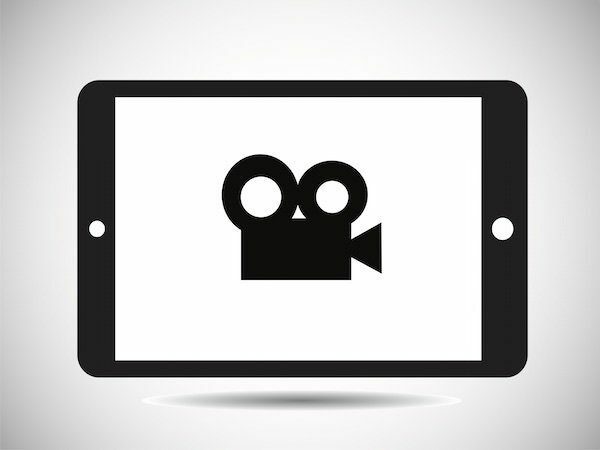
Jos olet kehittäjä/suunnittelija, tämä on hieno uutinen sinulle.
Android-työkalu on ilmainen ja avoimen lähdekoodin sovellus, jota isännöidään Githubissa. Mene vain tälle sivulle, lataa uusin julkaisu, asenna se kuten mikä tahansa sovellus, ja olemme matkalla.
Tallenna Android/iOS-näyttösi ja muuta se GIF-tiedostoksi
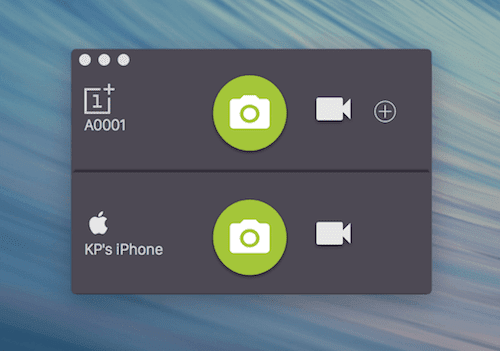
Tämä on kuolleen yksinkertainen, melkein liian yksinkertainen. minulla on huonoja kokemuksia mitä tulee näyttöjen tallentamiseen joko Androidilla
tai iOS ja muuttamalla ne sitten GIF-tiedostoiksi. Se vaatii yleensä kaksi eri sovellusta, ja tulos on harvoin jaettava.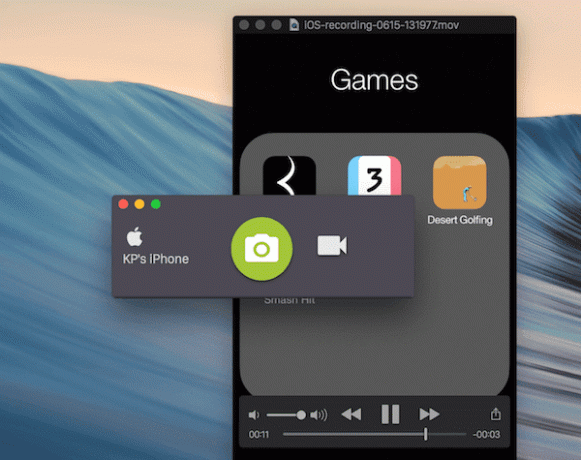
Android Tool tekee tästä todella helppoa. Sinun tarvitsee vain asentaa sovellus (eikä mitään muuta, ei ADB: tä, ei ohjaimia) ja liitä vain Android/iOS-laitteesi (tai molemmat). Näet, että laitteesi tunnistetaan (Androidissa sinun on otettava USB-virheenkorjaus käyttöön kehittäjäasetuksista). Napsauta nyt vain Video -kuvaketta ja tallennus alkaa.
Napsauta sitä uudelleen ja tallenne koodataan ja tallennetaan Android-työkalu kansio työpöydälläsi. Videotiedoston lisäksi näet GIF-tiedoston. Syy, miksi minun piti varmistaa, että sovellus toimii, oli se, että se ei anna kehotteita – ei Menestys valintaikkuna, ei onnittelut, ei mitään.
Mutta Android Tool -kansion tarkastelu kertoo minulle, että se toimii ja toimii hyvin. Molemmilla Androidilla ja iOS.
From Asetukset, voit valita Bittinopeus ja Mittakaava. Muuta asetuksia haluamallasi tavalla käyttötarkoituksestasi riippuen. Oletetaan, että haluat pienikokoisia GIF-tiedostoja; yksinkertaisesti pienennä mittakaavaa.
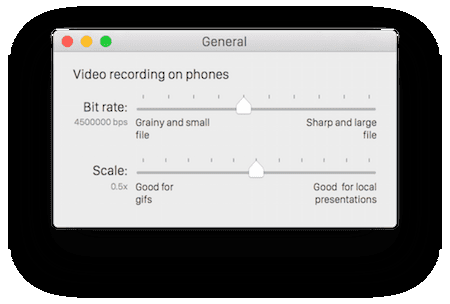
Kun tallennat iOS-laitetta, Android Tool puhdistaa tilapalkin taitavasti. Joten sinulla on oletusaikana 9:41, tarpeettomat kuvakkeet poistetaan ja paljon muuta.
Kuvakaappausten ottaminen: Napsauttamalla Kamera -painike käynnistää videon tallennuksen, mutta jos haluat ottaa kuvakaappauksen liitettyjen laitteiden nykyisestä näytöstä, käytä pikanäppäintä Cmd+Vaihto+S.
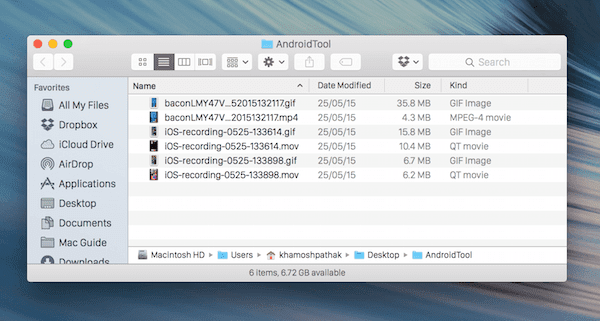
Asenna APK: t
Sen lisäksi, että voit tehdä hienoja GIF-kuvia niin helposti, tässä sovelluksessa on monia muita mahtavia ominaisuuksia. Kun olet liittänyt Android-laitteen ja sinun on asennettava APK-tiedosto, joka ei ehkä ole käytettävissä Play Kaupassa sinun tarvitsee vain kaksoisnapsauttaa APK-tiedostoa, kun sinulla on Android Tool -sovellus avata.
Suorita omia skriptejäsi
Tämä on kehittäjille, jotka tietävät mitä he tekevät. Mutta sovelluksen avulla voit suorittaa bash-skriptejä Android-puhelimissa käyttämällä + -painiketta.
Mitä teit?
Minkä GIFin loit? Jaa kanssamme alla olevissa kommenteissa.
Päivitetty viimeksi 03.2.2022
Yllä oleva artikkeli saattaa sisältää kumppanilinkkejä, jotka auttavat tukemaan Guiding Techiä. Se ei kuitenkaan vaikuta toimitukselliseen eheyteemme. Sisältö pysyy puolueettomana ja autenttisena.



